أدرك أن تنزيل الملفات من Google Chrome قد يكون أمرًا محبطًا في بعض الأحيان، خاصة عند مواجهة مشكلات مثل عدم عمل التنزيلات أو توقفها عند نسبة مئوية معينة. يجب أن يكون الأمر محبطًا لمستخدمي Android الذين واجهوا هذه المشكلات مع متصفح Chrome. إذا كنت تمر بنفس المشكلة، ستجد فى هذا المقال كافة الحلول.
1. تحقق من اتصالك بالإنترنت

قبل تجربة أي طريقة أخرى، تأكد أولاً من أن اتصالك بالإنترنت يعمل. إذا لم يكن الأمر كذلك، فلا داعي للشكوى من مشكلات التنزيل على Android.
إذا كنت تواجه تنزيلات متقطعة، فأعد تشغيل جهاز WiFi الخاص بك. قبل تجربة أي شيء آخر، تأكد من أن اتصالك بالإنترنت يعمل.
2. أعد تشغيل جهازك
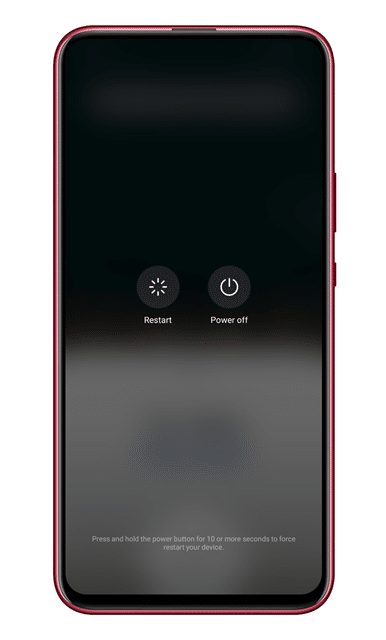
يمكن أن تؤدي إعادة تشغيل الجهاز إلى إصلاح معظم المشكلات، بما في ذلك رسائل خطأ توقف التنزيل. لذا، قبل تجربة أي طرق أخرى، تأكد من إعادة تشغيل جهاز Android الخاص بك. بمجرد الانتهاء، تحقق مما إذا كانت المشكلة قائمة أم لا.
3.تحقق من مساحة التخزين
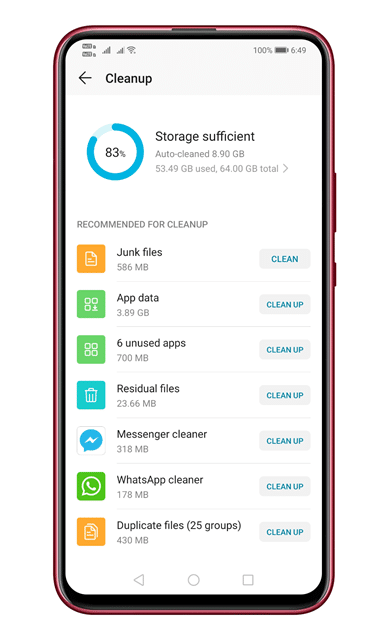
إذا كان هاتفك يفتقر إلى سعة التخزين، فسيتم إيقاف التنزيل مؤقتًا تلقائيًا. ليس فقط على Chrome، ولكن إذا كان هاتفك يفتقر إلى مساحة التخزين، فسوف تواجه مشكلات في التنزيل على تطبيقات أخرى مثل متجر Google Play. لذا، توجه إلى الإعدادات > التخزين وتحقق مما إذا كان هاتفك به مساحة تخزين كافية.
إذا كان هاتفك يفتقر إلى مساحة تخزين كافية، فقم بإلغاء تثبيت التطبيق غير المستخدم أو قم بتنظيف الملفات المكررة من جهازك.
4.اسمح لمتصفح Chrome بحفظ الملفات على هاتفك
أثناء التثبيت، يطلب منك متصفح Chrome منح بعض الأذونات، بما في ذلك إذن التخزين. إذا رفضت وصول Chrome إلى مساحة التخزين، فلن يتمكن المتصفح من حفظ أي ملفات على هاتفك.
لذلك، عليك التأكد من السماح لمتصفح Chrome بحفظ الملفات على هاتفك. فيما يلي كيفية منح إذن التخزين لمتصفح Chrome.
1. اضغط لفترة طويلة على أيقونة تطبيق Google Chrome وحدد معلومات التطبيق.
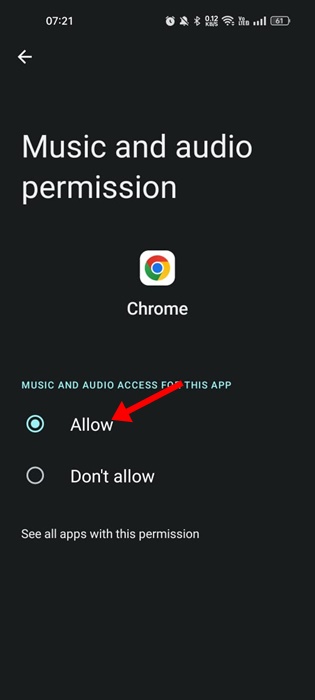
2. في شاشة معلومات التطبيق، اضغط على الأذونات .
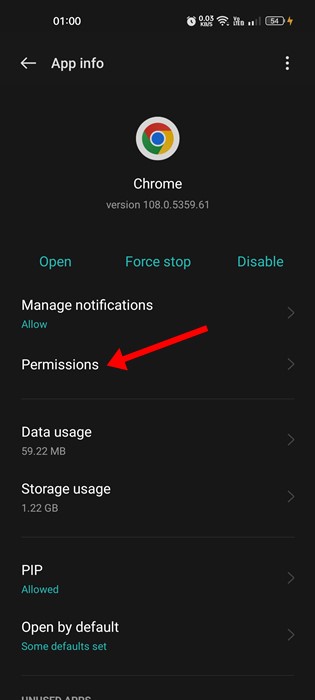
3. الآن حدد الملفات والوسائط. في إذن الملفات والوسائط لهذا التطبيق، حدد السماح بالوصول إلى الوسائط فقط .
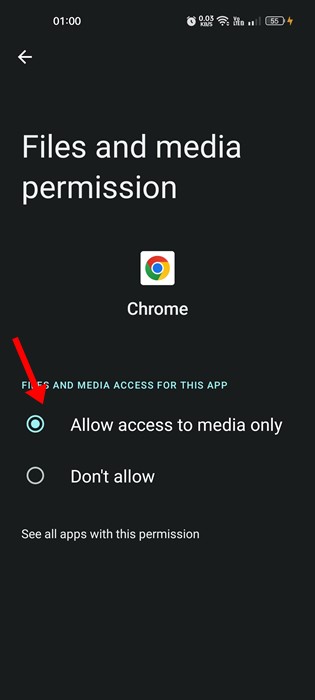
5. قم بإيقاف تشغيل توفير البيانات
إن موفر بيانات Android متوافق تمامًا مع متصفح Chrome. ولكن، إذا قمت عن طريق الخطأ بإدراج متصفح Chrome في القائمة السوداء ضمن إعدادات توفير البيانات، فسوف تحصل على أخطاء في التنزيل. فيما يلي كيفية إيقاف تشغيل وضع توفير البيانات على هاتف Android.
1. افتح الإعدادات واضغط على شبكة الهاتف المحمول .

2. على شاشة شبكة الهاتف المحمول، اضغط على استخدام البيانات .
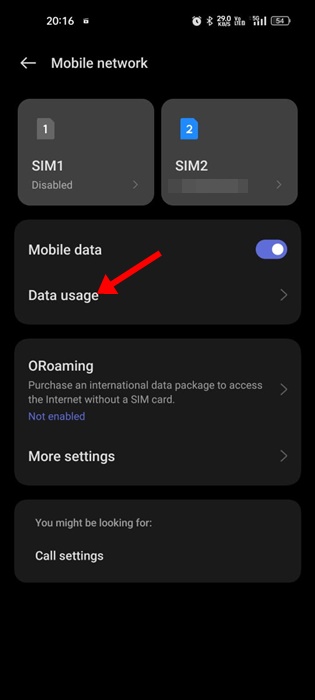
3. الآن حدد حفظ البيانات .
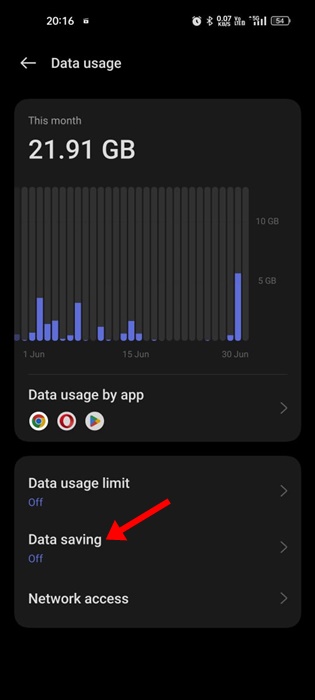
4. قم بإيقاف تشغيل وضع حفظ البيانات .
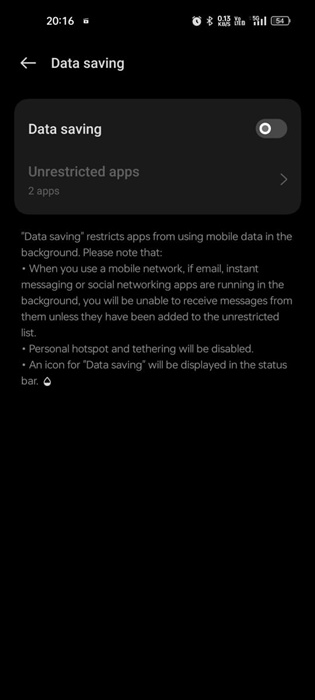
سيؤدي هذا إلى إيقاف تشغيل وضع حفظ البيانات على هاتفك الذكي الذي يعمل بنظام Android.
6. اسمح لمتصفح Chrome باستخدام البيانات في الخلفية
إذا لم يقم Chrome بتنزيل الملفات على جهاز Android، فيجب عليك التأكد من أن Chrome يمكنه استخدام البيانات في الخلفية.
عندما لا يُسمح لمتصفح Chrome باستخدام البيانات في الخلفية، سيتم إيقاف التنزيلات أو إيقافها مؤقتًا بمجرد تصغير متصفح Chrome.
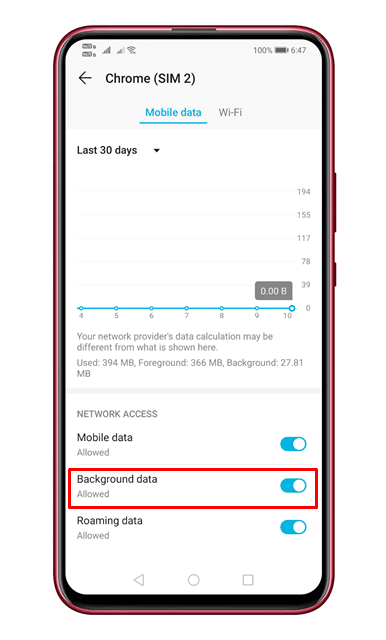 للسماح باستخدام بيانات الخلفية لمتصفح Chrome، افتح الإعدادات > التطبيقات > متصفح Chrome وقم بتمكين خيار السماح باستخدام بيانات الخلفية .
للسماح باستخدام بيانات الخلفية لمتصفح Chrome، افتح الإعدادات > التطبيقات > متصفح Chrome وقم بتمكين خيار السماح باستخدام بيانات الخلفية .
7. قم بتعطيل VPN
أبلغ الكثير من المستخدمين أنهم قاموا بإصلاح مشكلات توقف تنزيل Chrome مؤقتًا عن طريق تعطيل VPN. لذا، إذا كنت تستخدم تطبيق VPN واستمرت تنزيلات Chrome في التوقف مؤقتًا في المنتصف، فستحتاج إلى تعطيل تطبيق VPN.
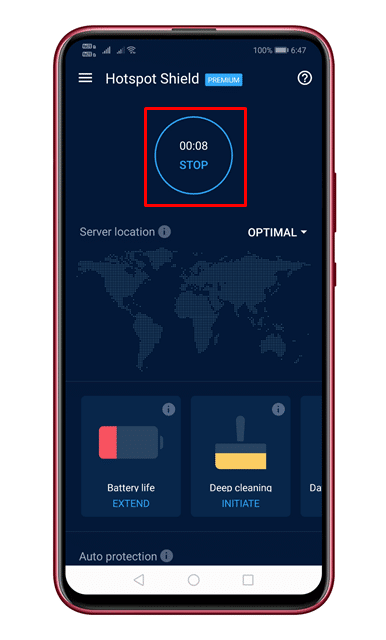
8. تغيير خوادم DNS
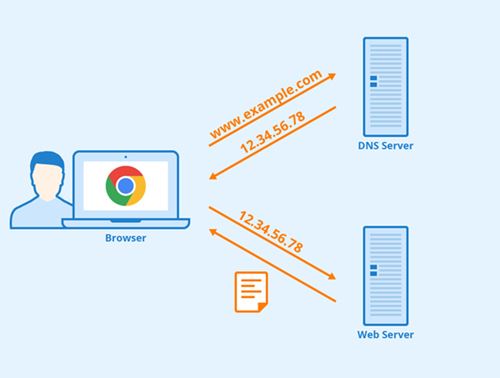
يزودك مزودو خدمات الإنترنت بخوادم DNS الافتراضية. في بعض الأحيان، يميل DNS إلى إساءة التصرف، وبالتالي يسبب مشاكل في الإنترنت. غالبًا ما تؤدي خوادم DNS غير المستقرة إلى حدوث أخطاء تتعلق بـ DNS أيضًا، كما أنها تقاطع التنزيلات المستمرة.
لذا، فمن الأفضل استخدام خادم DNS مخصص على نظام Android للحصول على سرعة تنزيل أفضل. هناك العديد من خوادم DNS العامة المتاحة على الويب والتي يمكنك استخدامها مجانًا.
9. امسح ذاكرة التخزين المؤقت لمتصفح Chrome
غالبًا ما تكون ذاكرة التخزين المؤقت والبيانات القديمة سببًا لبطء سرعة التنزيل على متصفح Chrome. عندما تصبح بيانات ذاكرة التخزين المؤقت للمتصفح تالفة، يمكن أن يؤدي ذلك إلى تعطيل عمليات معينة في المتصفح ويمكن أن يؤدي إلى مشكلة عدم تنزيل الملفات في Chrome. ومن ثم، فمن الأفضل مسح ذاكرة التخزين المؤقت لمتصفح Chrome أيضًا.
1. اضغط لفترة طويلة على أيقونة تطبيق Google Chrome وحدد معلومات التطبيق .
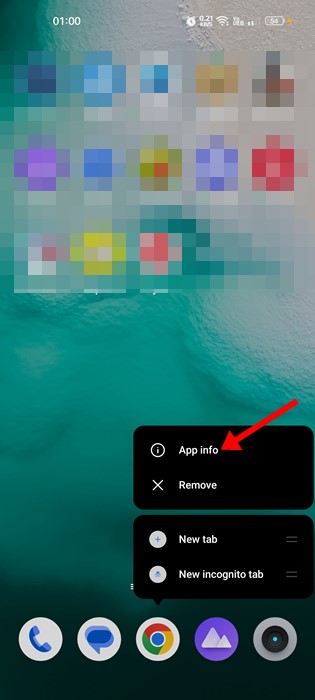
2. في شاشة معلومات التطبيق، حدد استخدام التخزين .
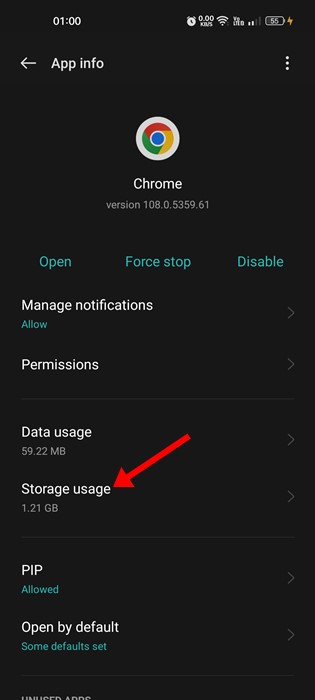
3. في استخدام التخزين، اضغط على مسح ذاكرة التخزين المؤقت .
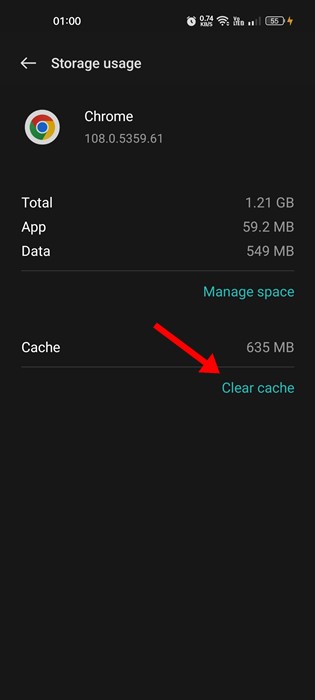
10. أعد تثبيت متصفح Chrome
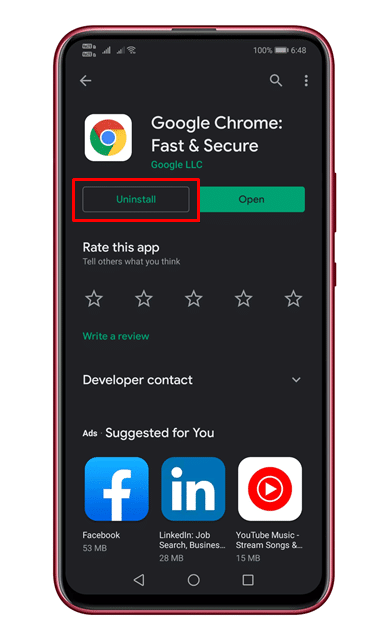
إذا فشلت الطرق المذكورة أعلاه في حل مشكلة التنزيل، فيجب عليك إعادة تثبيت متصفح Chrome. سيؤدي هذا إلى مسح كافة ذاكرة التخزين المؤقت وملفات تعريف الارتباط والسجل المحفوظ على المتصفح. لإعادة تثبيت متصفح Chrome، قم بإلغاء تثبيت التطبيق وأعد تشغيل الهاتف الذكي.
بعد إعادة التشغيل، توجه إلى متجر Google Play وقم بتثبيت متصفح Google Chrome.
أسئلة مكررة:
كيفية إصلاح أخطاء الشبكة الفاشلة أثناء التنزيل
إذا تلقيت رسالة “فشل – خطأ في الشبكة” أثناء تنزيل الملفات، فمن المحتمل أن اتصالك بالإنترنت غير مستقر. يمكنك محاولة إعادة تشغيل شبكة WiFi أو بيانات الهاتف المحمول.
هل يستطيع Chrome استئناف التنزيلات الفاشلة؟
تعتمد القدرة على استئناف التنزيلات على مصدر التنزيل. يحاول Google Chrome استئناف التنزيلات الفاشلة، ولكن إذا كان المضيف لا يدعم الاستئناف، فلن يتمكن من ذلك.
أين يتم تخزين الملفات التي تم تنزيلها على Android؟
يتم تخزين الملفات التي تم تنزيلها في مجلد التنزيلات في وحدة التخزين الداخلية لجهاز Android. يمكنك تحديد موقع مجلد التنزيل من أي تطبيق File Manager.
ما هي أفضل مديري التنزيل لنظام Android؟
مديرو التنزيل لنظام Android موجودون، ويمكنك الحصول عليهم من متجر Google Play.
لذا، فهذه هي أفضل الطرق لإصلاح التنزيلات التي تتوقف مؤقتًا على Chrome لنظام Android. آمل أن يكون هذا المقال قد ساعدك! يرجى مشاركتها مع أصدقائك أيضا.









